WIFI标签注册流程
2023-12-15 18:30:59
WIFI桌牌

K: 注册键,R: 复位键
长按K键不动,绿灯长亮,再按一下R键,等待绿灯快闪后就可以松开按键,绿灯变慢闪,设备即可进入配置注册模式。
4.2寸WiFi标签

右键: 注册键,背后键: 复位键
长按右键不动,绿灯长亮,再按一下背后复位键,等待绿灯快闪后就可以松开按键,蓝灯变慢闪,设备即可进入配置注册模式。
?
4.2寸WiFi标签

第二键: 注册键,第四键: 复位键
长按第二键不动,绿灯长亮,再按一下第四键复位键,等待绿灯快闪后就可以松开按键,蓝灯变慢闪,设备即可进入配置注册模式。
7.5/10.2/13.3寸WiFi标签

按键: 注册键,背后小孔: 复位键
长按按键不动,绿灯长亮,别针顶一下背后小孔,等待绿灯快闪后就可以松开按键,蓝灯变慢闪,设备即可进入配置注册模式。
登录WiFi标签管理系统:WIFI-TMS
测试账户:user1080 密码:123456(仅限于测试使用)
下载软件安装包:http://a.picksmart.cn:8088/picksmart/app/WiFi-Tool-Setup-V1.0.37.zip

1. 登录系统到设备管理-产品管理,复制【产品KEY】数值,到【wifi-tools】软件工具,填好参数进入下一步;

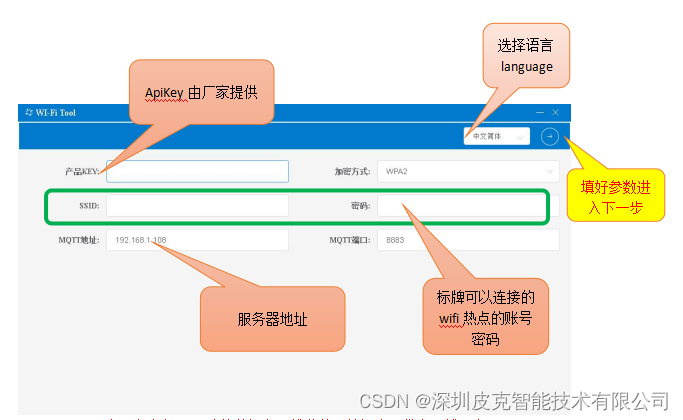
注:电脑有WIFI连接的设备,推荐使用笔记本,带有无线网卡?
?
2. 点击【开始搜索】,成功显示产品设备MAC地址,绿灯慢闪;

注:搜不到可点击一下电脑右下角WIFI刷新?

3. 点击【连接设备】,左下角AP连接状态:连接,表示设备连接,绿灯快闪;

4. 点击【设置参数】,左下角TCP连接状态:连接,弹出标签设置成功的提示,表示设备参数成功注册,绿灯更快闪几下,自动灭灯。
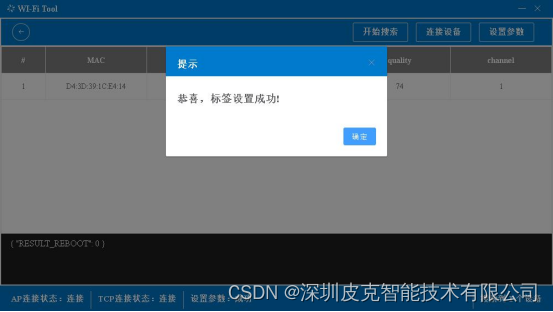
文章来源:https://blog.csdn.net/wxwt2003/article/details/134893173
本文来自互联网用户投稿,该文观点仅代表作者本人,不代表本站立场。本站仅提供信息存储空间服务,不拥有所有权,不承担相关法律责任。 如若内容造成侵权/违法违规/事实不符,请联系我的编程经验分享网邮箱:veading@qq.com进行投诉反馈,一经查实,立即删除!
本文来自互联网用户投稿,该文观点仅代表作者本人,不代表本站立场。本站仅提供信息存储空间服务,不拥有所有权,不承担相关法律责任。 如若内容造成侵权/违法违规/事实不符,请联系我的编程经验分享网邮箱:veading@qq.com进行投诉反馈,一经查实,立即删除!